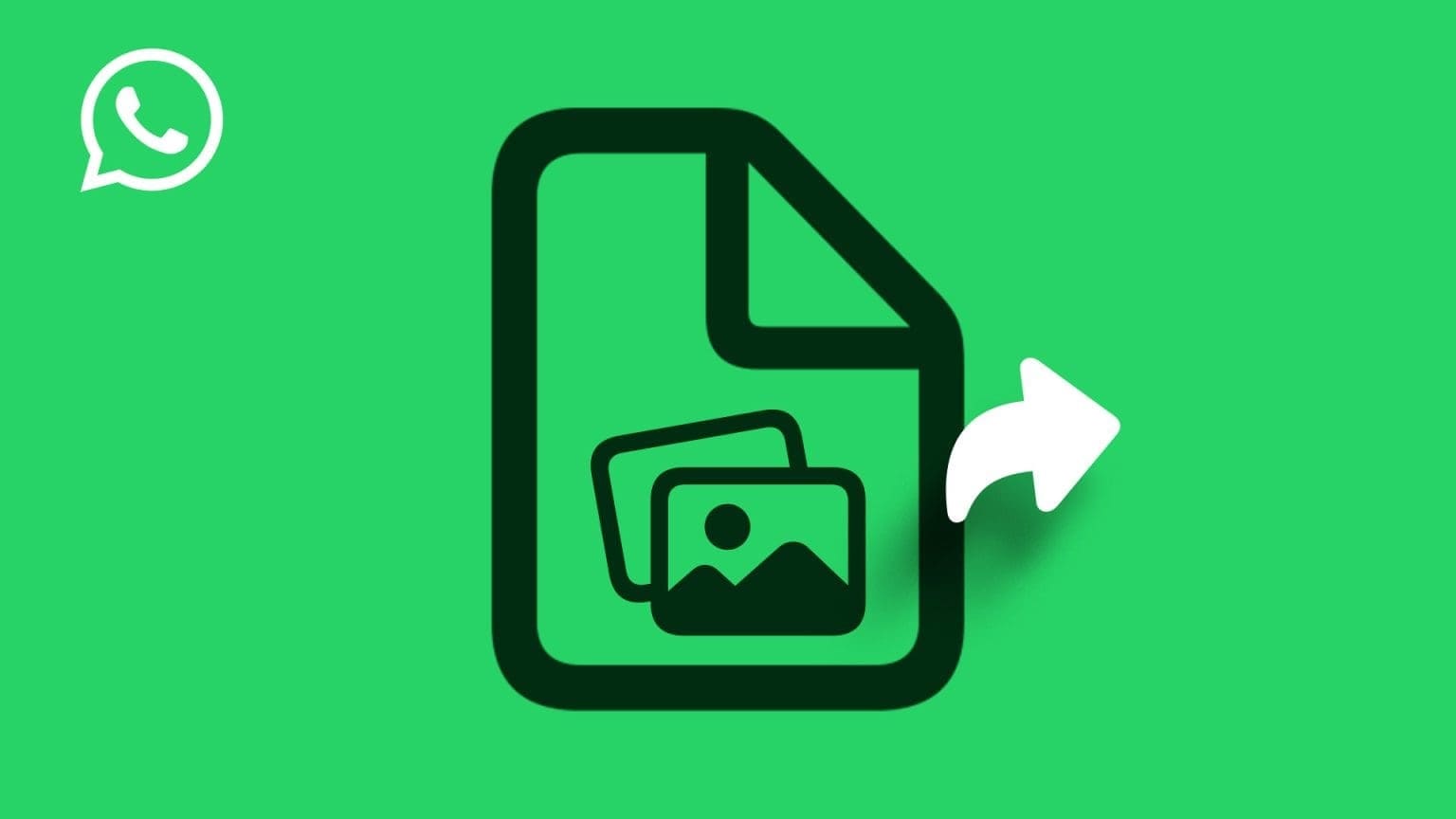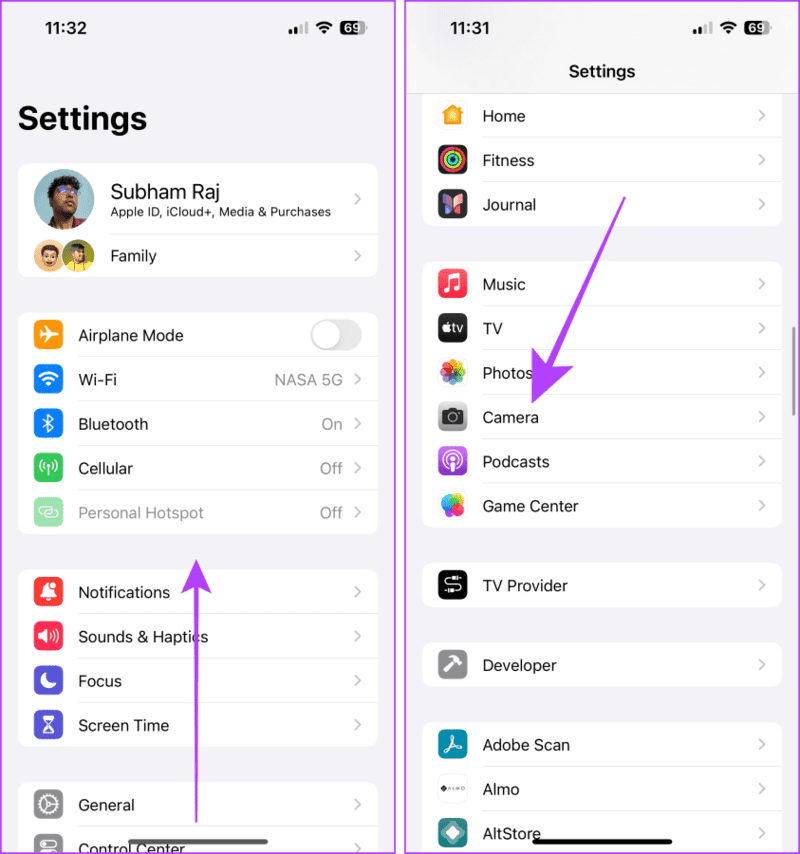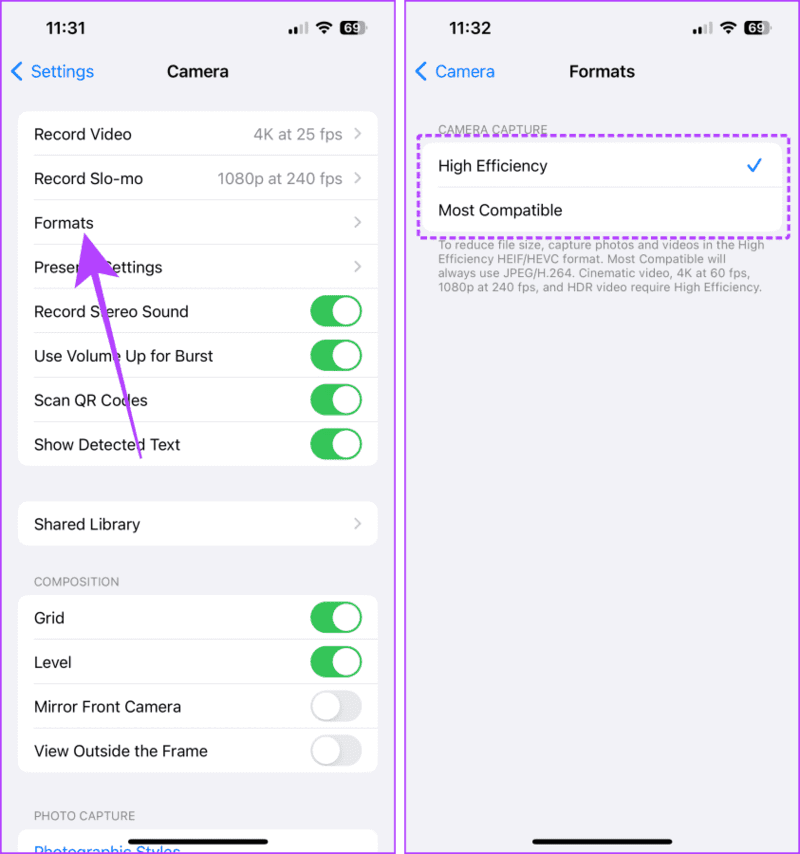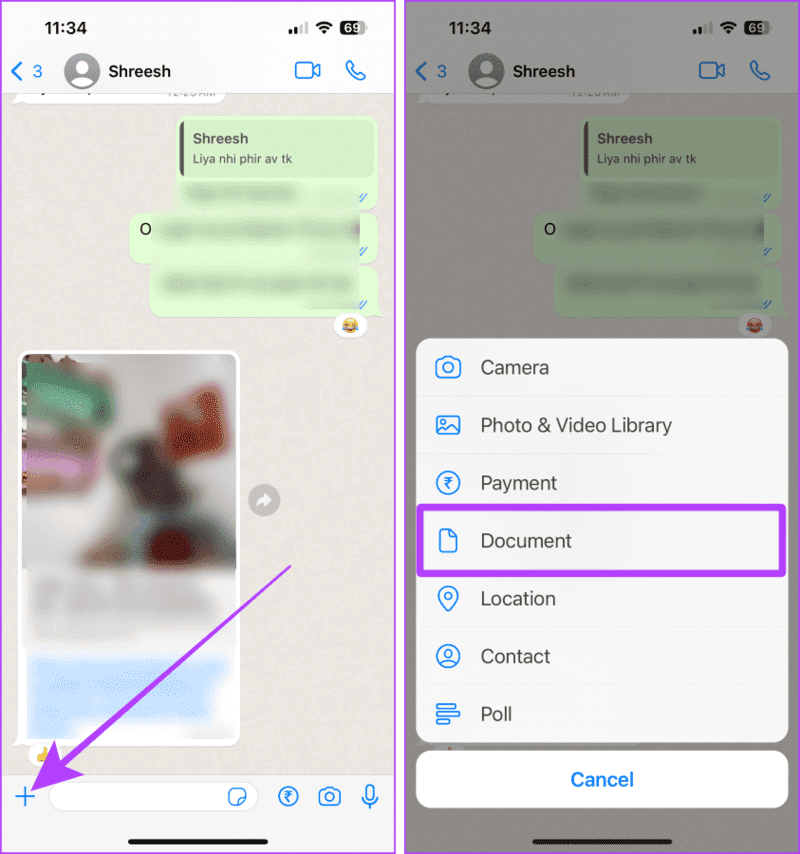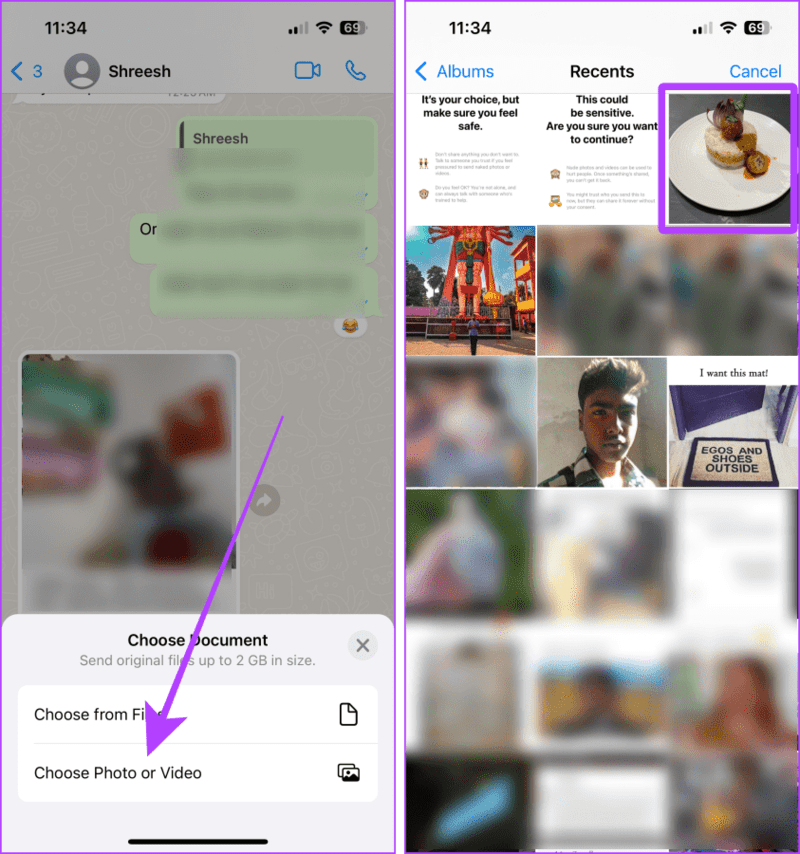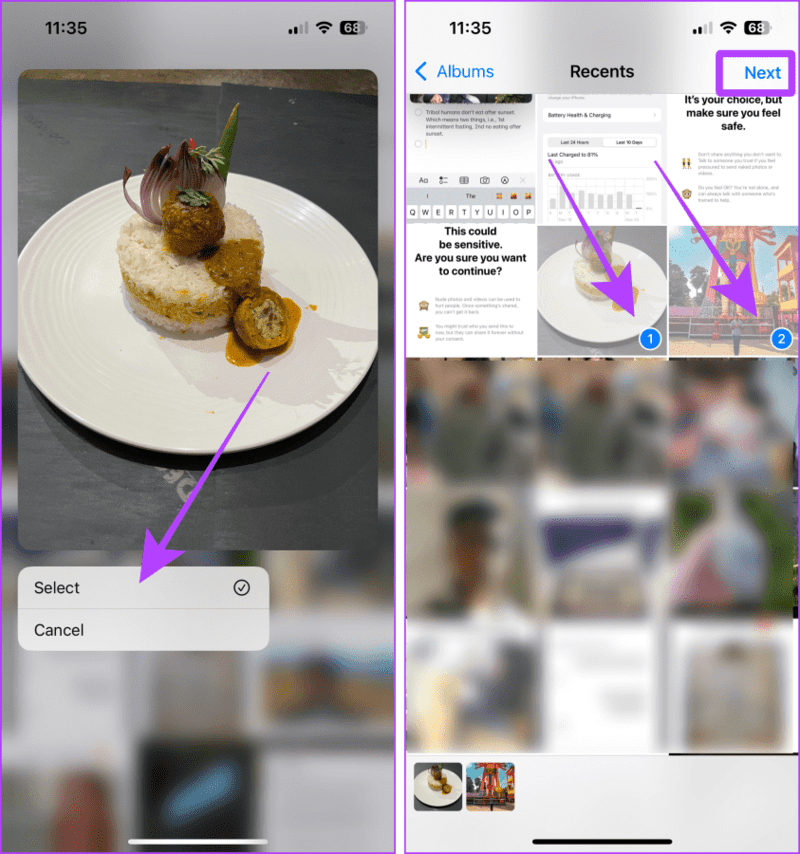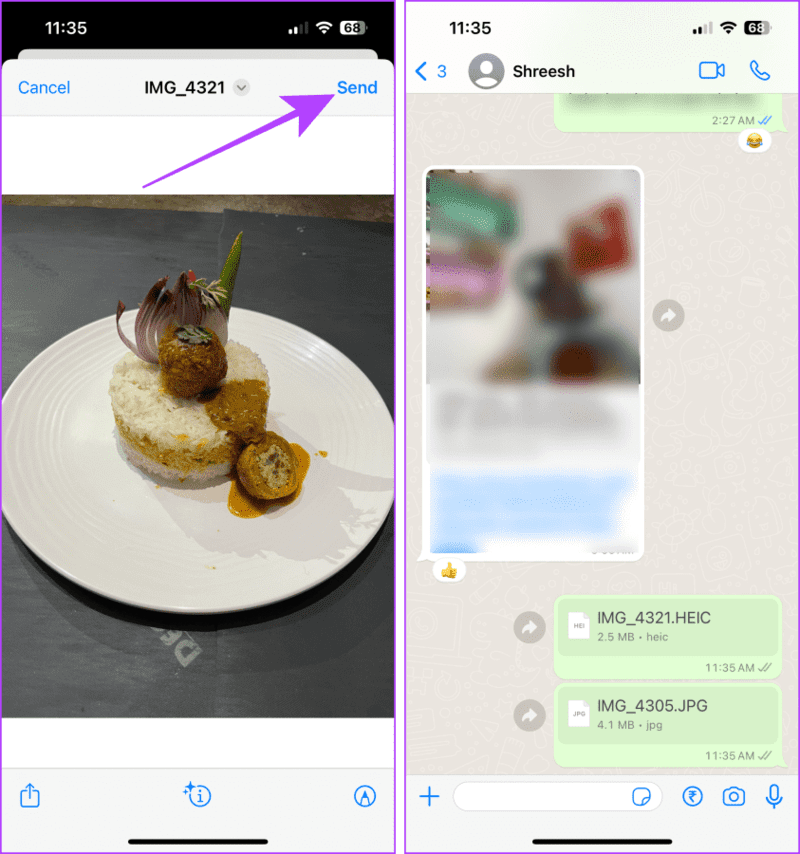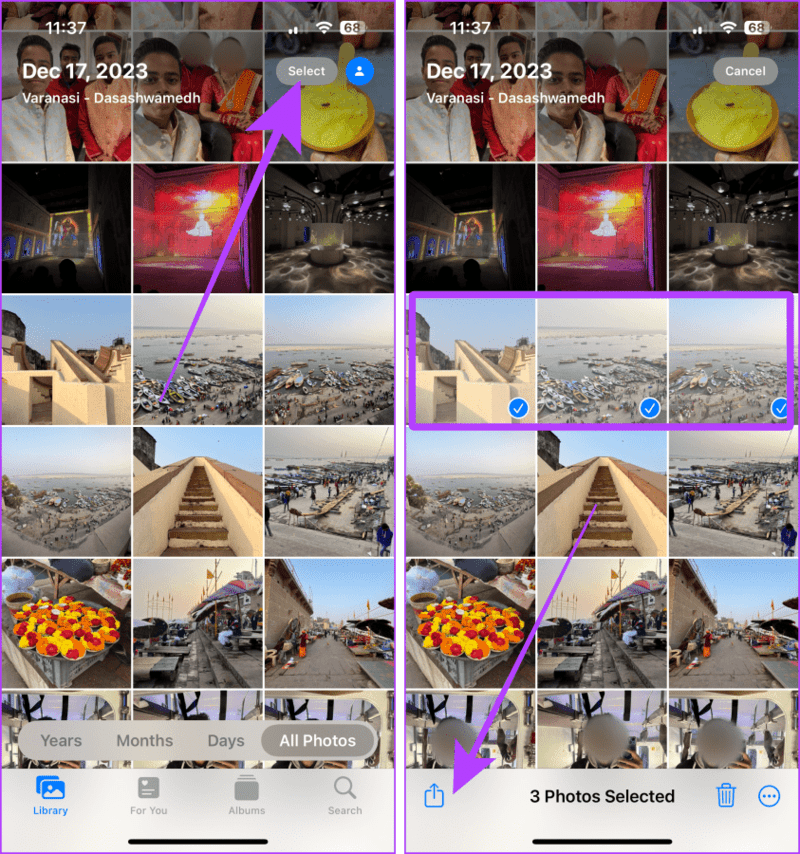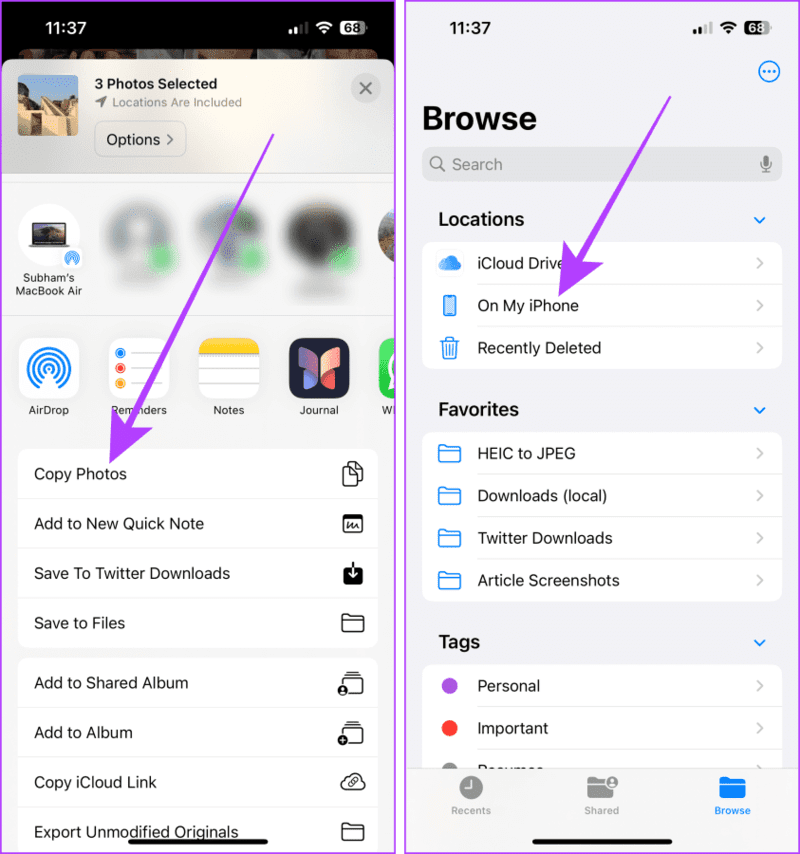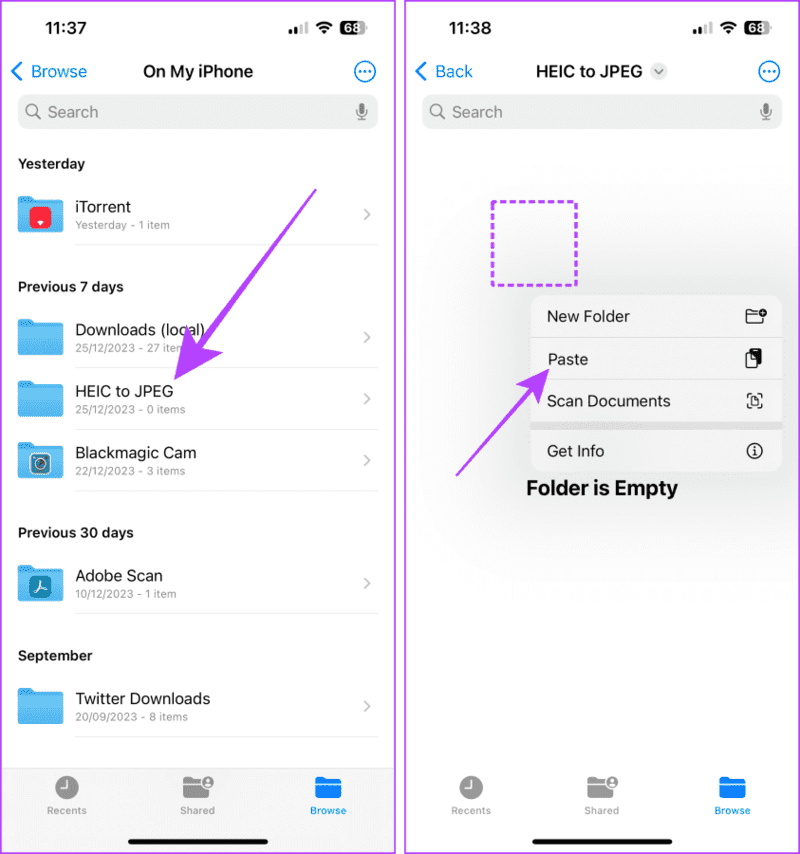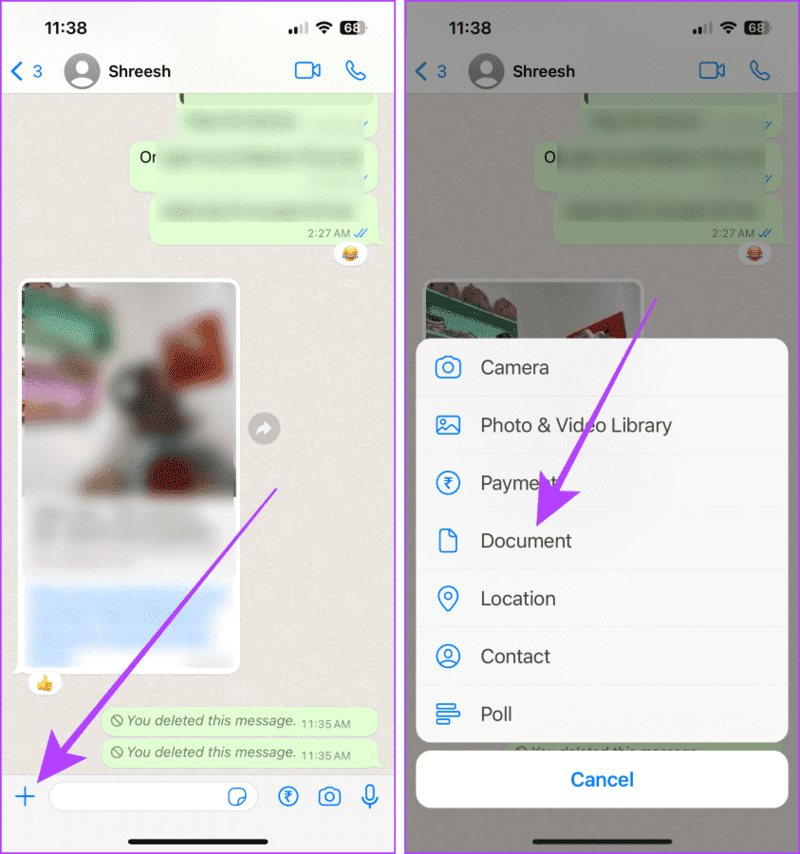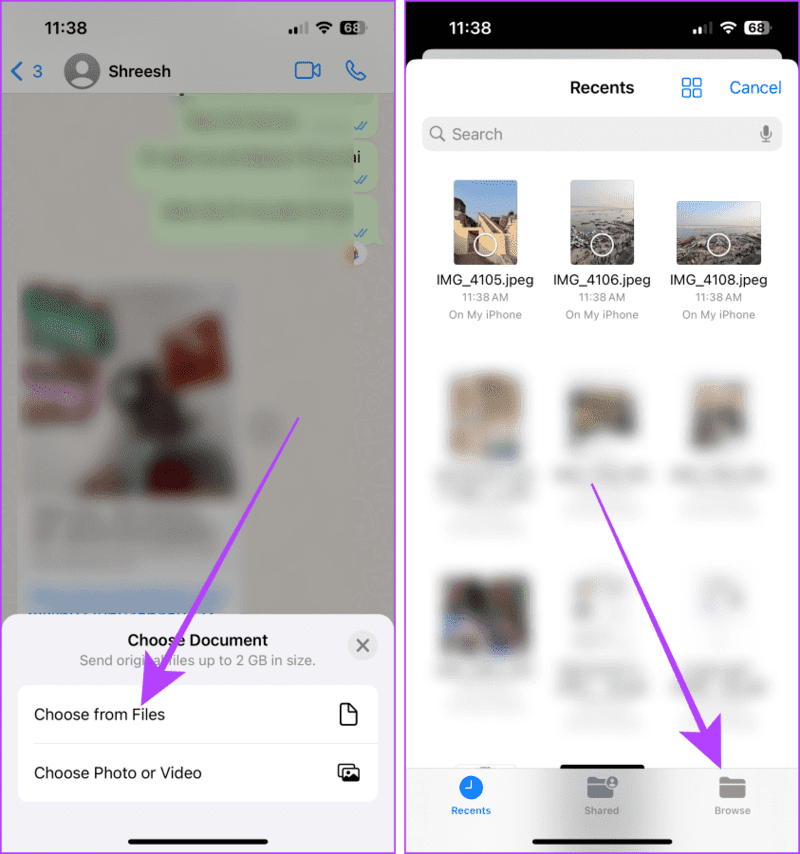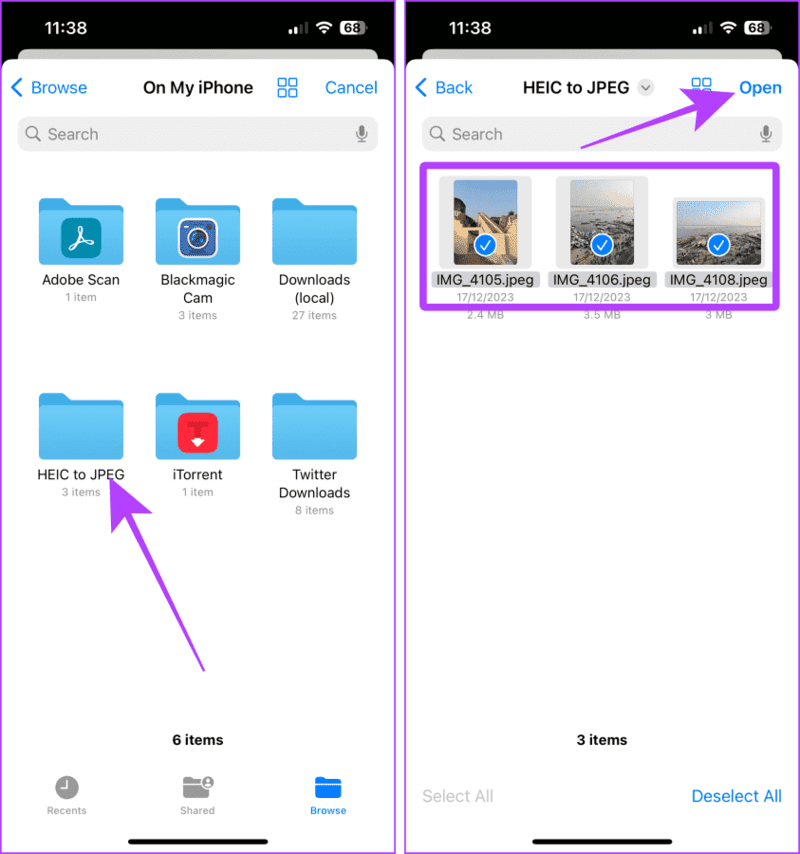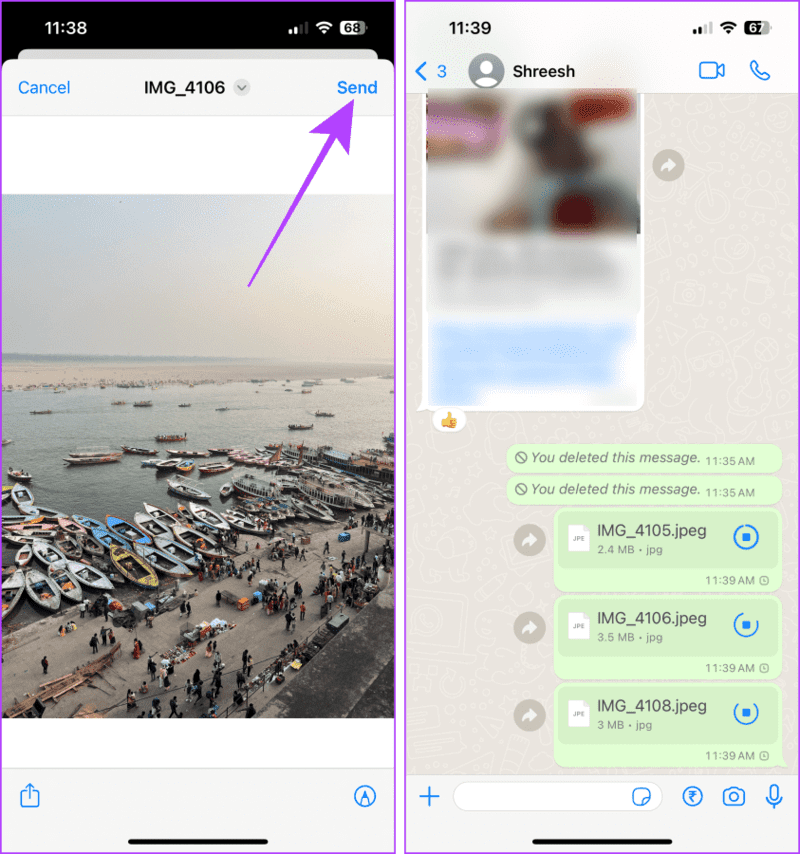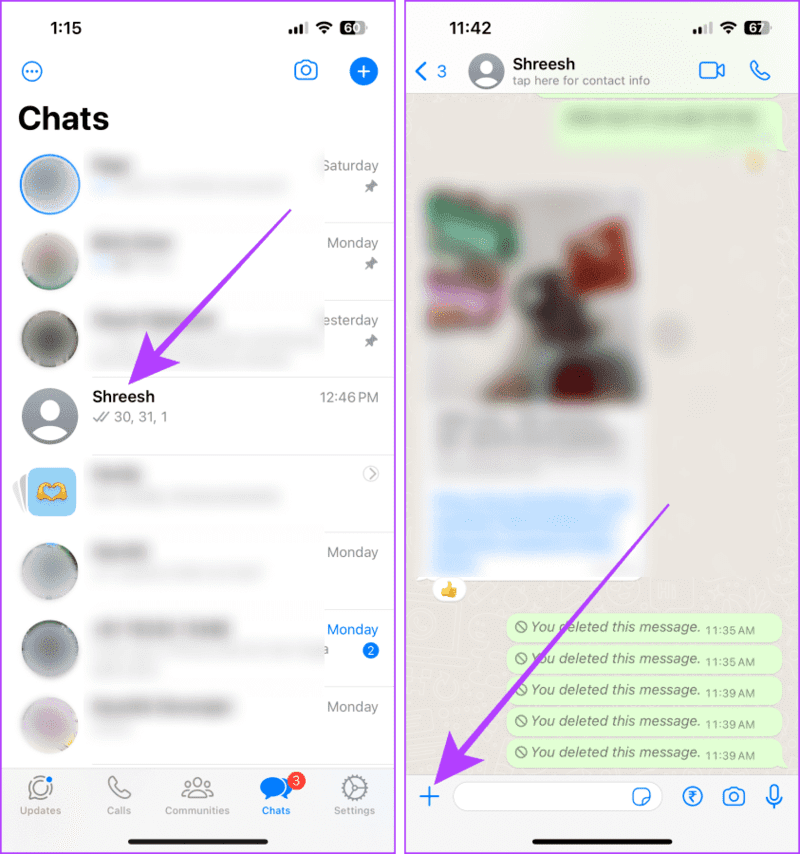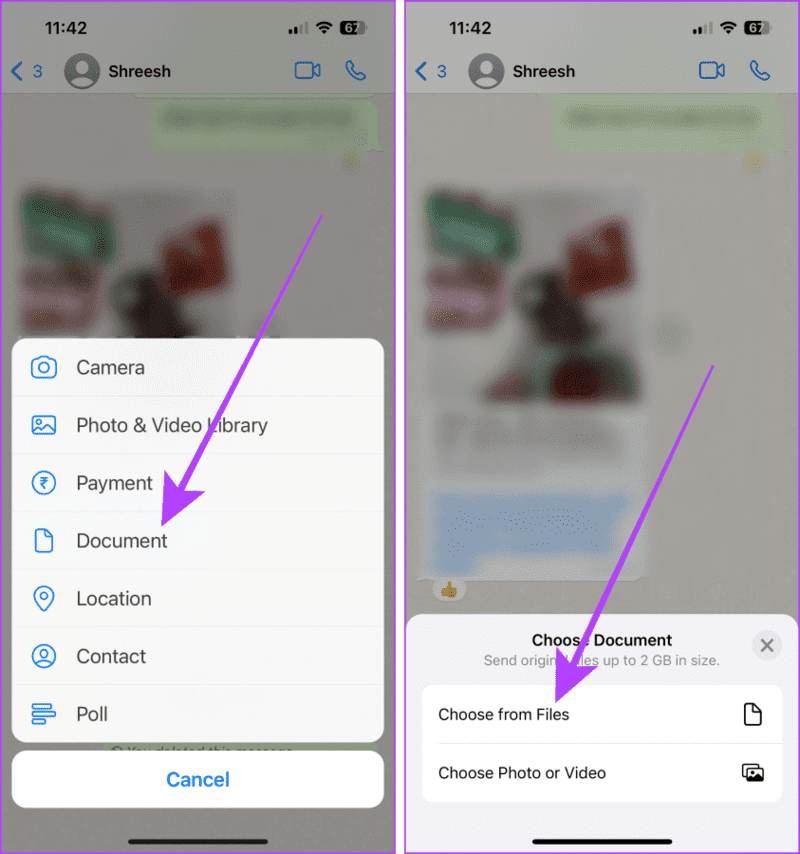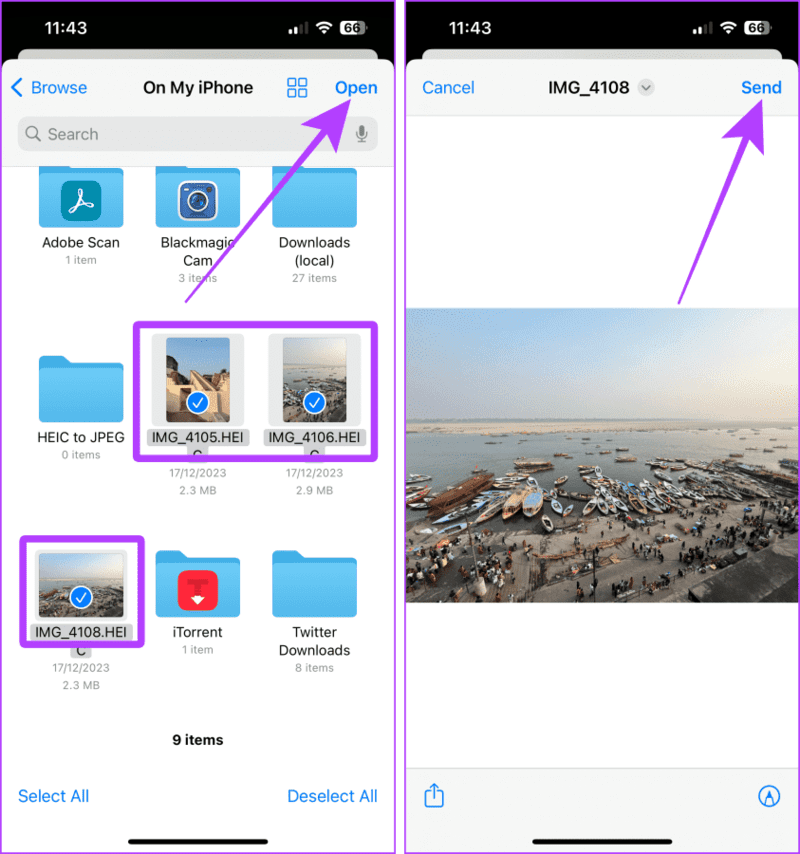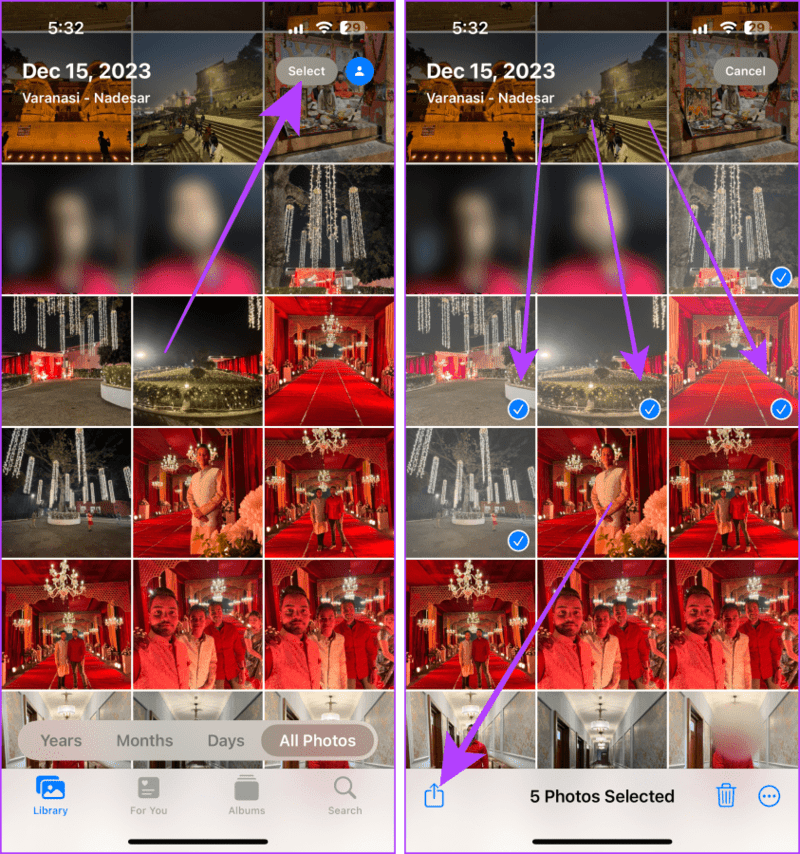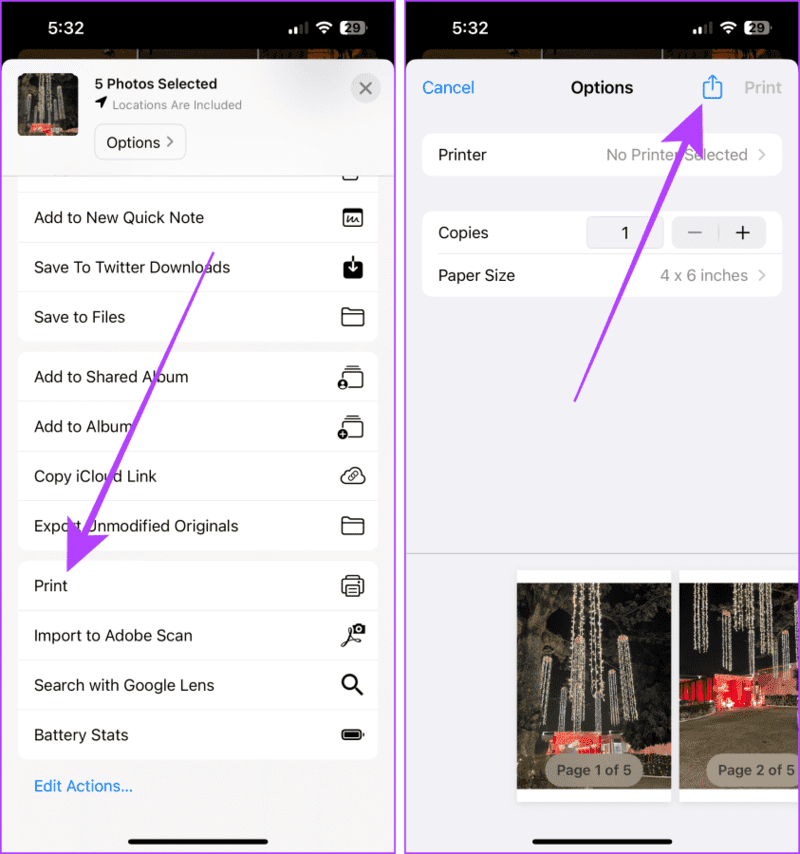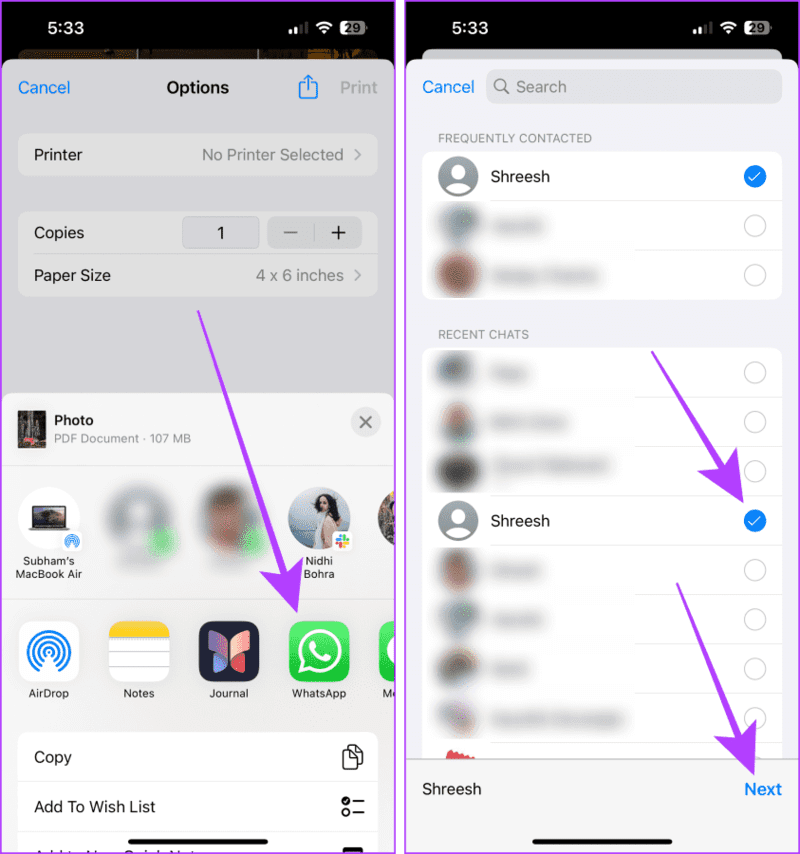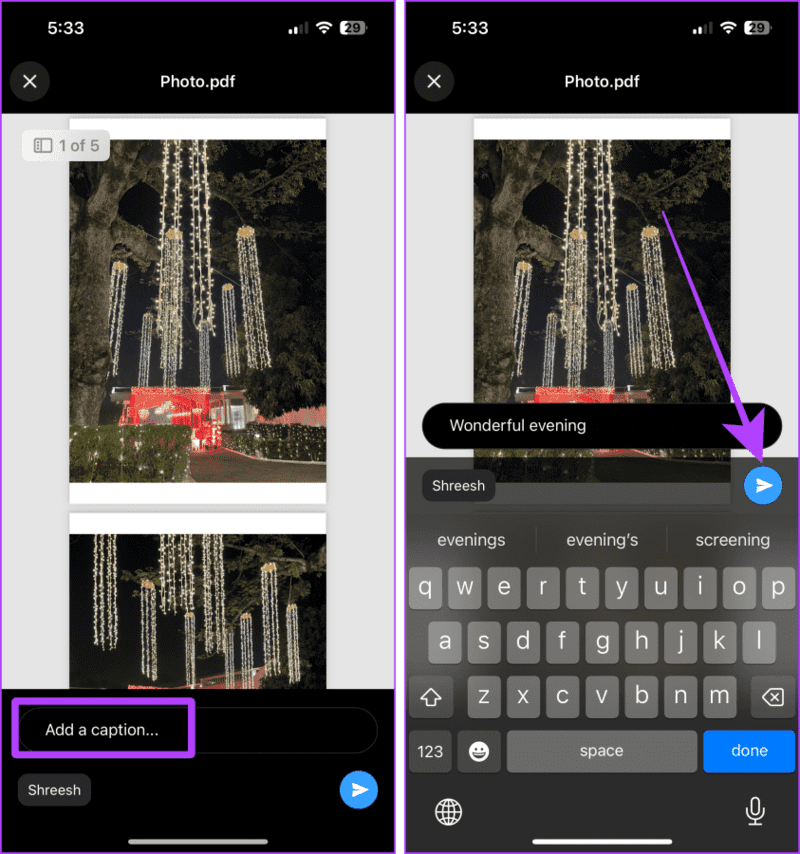4 façons d'envoyer des photos sous forme de documents sur WhatsApp à l'aide d'un iPhone
Si vous avez récemment commencé à utiliser WhatsApp sur votre iPhone, envoyer des photos sous forme de documents peut sembler un peu plus difficile que de les envoyer sur Android, mais ne vous inquiétez pas. Dans cet article, nous partageons les quatre façons les plus simples de partager rapidement vos souvenirs dans leur résolution d'origine.
Votre iPhone vous permet de partager des photos dans des formats tels que HEIF, JPEG et PDF. Nous avons partagé les étapes des quatre méthodes et leurs propositions de vente uniques pour vous aider à décider quelle méthode utiliser et quand. Cela étant dit, jetons un coup d'œil aux méthodes. Mais d’abord, passons en revue les paramètres de l’appareil photo de votre iPhone.
Vérifiez les paramètres de votre appareil photo sur votre iPhone
Votre iPhone capture essentiellement une image dans deux formats, à savoir HEIF et JPEG. Si vous souhaitez envoyer une photo HEIF ou JPEG sans trop de soucis, assurez-vous de capturer les photos au bon format sur votre iPhone. Voici comment vérifier le format des photos capturées sur votre iPhone.
Étape 1: Ouvrir une application Paramètres sur votre iPhone et faites défiler vers le bas.
Étape 2: Clique sur Caméra.
Passons à l'étape 3 : Clique sur Formats.
Étape 4: Cliquez et sélectionnez Haute efficacité (HEIF) ou la plus compatible (JPEG), selon votre préférence.
Remarque : les photos capturées dans le format le plus compatible, c'est-à-dire JPEG, occupent plus d'espace que le format haute efficacité (ou HEIF) sur le stockage local de votre iPhone.
Méthode 1 : Envoyer l'image sous forme de document sur WhatsApp (au format original)
Auparavant, WhatsApp n'autorisait pas l'envoi de photos sous forme de documents directement depuis l'application Photos. Cependant, WhatsApp a ajouté une nouvelle option dans les mises à jour récentes qui vous permet d'envoyer des images sous forme de documents directement sur WhatsApp. Voici comment.
Remarque : Cette méthode est la meilleure si l'autre personne ne se soucie pas du format d'image HEIF ou JPEG.
Étape 1: Ouvrez un chat WhatsApp pour le contact et appuyez sur le bouton +.
Étape 2: Clique sur Document.
Passons à l'étape 3 : Clique sur "Choisissez une photo ou une vidéo".
Étape 4: Appuyez et maintenez Image Pour afficher plus de Les options.
Étape 5: Clique sur sélectionner.
Passons à l'étape 6 : Clique sur plus parmi les photos Sélectionnez-le et appuyez sur Suivant.
Étape 7: Encore une fois, sélectionnez Soumettre près du coin supérieur droit. Les images seront envoyées sous forme de documents dans leur format original.
Lisez aussi: Comment transférer des messages WhatsApp vers un nouveau téléphone sans sauvegarde.
Méthode 2 : envoyer des images HEIF sous forme de documents JPEGS sur WhatsApp
Si vous prenez des photos sur votre iPhone au format HEIF (High Efficiency Format), mais si vous souhaitez envoyer ces photos sous forme de documents sur WhatsApp sur votre iPhone, ne vous inquiétez pas. Votre iPhone convertit automatiquement les fichiers HEIF en fichiers JPEG. Ensuite, vous pouvez les partager sous forme de documents sur WhatsApp.
Pour faciliter les choses, nous avons divisé les étapes en deux parties, à savoir convertir les images HEIF en documents JPEG, puis partager les fichiers JPEG convertis sur WhatsApp. commençons.
Remarque : Cette méthode est la meilleure si l'autre personne souhaite les images du document mais au format JPEG.
Partie 1 : Convertir les images HEIF en images JPEG.
Étape 1Ouvrez une appli Des photos sur votre iPhone et appuyez sur Sélectionner.
Étape 2: Appuyez et sélectionnez les images que vous souhaitez partager en tant que documents, puis appuyez sur un bouton Participation.
Passons à l'étape 3 : Clique sur Copier des photos Depuis la feuille de partage.
Étape 4: Maintenant, ouvrez l'application Fichiers sur votre iPhone et accédez à l'emplacement où vous souhaitez coller les photos copiées sous forme d'image(s) JPEG.
Étape 5: Cliquez et ouvrez Vol Où vous souhaitez enregistrer les photos.
Passons à l'étape 6 : Appuyez longuement n'importe où dans le dossier ; Un menu apparaîtra à l'écran. Clique sur Coller.
Lors du collage, toutes les images seront automatiquement converties au format JPEG.
Partie 2 : Partager la ou les images JPEG converties en tant que documents
Étape 7: Maintenant, ouvrez une discussion WhatsApp à la personne avec qui vous souhaitez partager les photos et appuyez sur le bouton +.
Étape 8: Sélectionner Document.
Passons à l'étape 9 : Clique sur Choix Des fichiers.
Étape 10: L'application s'ouvrira Fichiers. Cliquez sur l'onglet Surf.
Étape 11: Accédez au dossier dans lequel vous avez collé les images.
Passons à l'étape 12 : Sélectionner Des photos Et presse ouvert.
Étape 13: Clique sur envoyer, et sera envoyé Des photos à Contact.
Lisez aussi: Comment télécharger facilement le statut WhatsApp (images et vidéo) sur n'importe quel appareil.
Méthode 3 : envoyer des photos depuis l'application Fichiers sous forme de documents sur WhatsApp
WhatsApp vous permet également de partager une photo enregistrée dans l'application Fichiers en tant que document sur votre iPhone. Que vos photos soient stockées localement (sur mon iPhone) ou sur iCloud Drive, vous pouvez facilement les partager sous forme de documents. Jetons un coup d'œil aux étapes.
Remarque : Cette méthode est la meilleure si vous souhaitez envoyer une photo enregistrée dans l'application Fichiers dans sa qualité d'origine.
Étape 1: Allumer WhatsApp sur votre iPhone et appuyez sur pour ouvrir le chat.
Étape 2: Appuyez sur le bouton + pour ouvrir le menu.
Passons à l'étape 3 : Clique sur Option document de la liste.
Étape 4: Sélectionner Choix Des fichiers.
Étape 5: Aller à Des photos que vous souhaitez partager et cliquez pour le sélectionner. Puis appuyez ouvert.
Passons à l'étape 6 : Cliquez sur Soumettre. Et c'est tout.
A lire aussi : Comment Envoyez des photos et des vidéos HD sur WhatsApp
Méthode 4 : Envoyer la ou les images au format PDF sur WhatsApp
Votre iPhone vous permet également de créer un document PDF contenant des images à partager sur WhatsApp. Le processus est simple et ne nécessite aucune application externe. Voici les étapes pour envoyer des images sous forme de document PDF sur WhatsApp.
Remarque : Cette méthode est la meilleure pour envoyer votre signature et vos photos à des fins officielles au format PDF.
Étape 1: Ouvrez l'application Photos sur votre iPhone et appuyez sur le bouton Sélectionner.
Étape 2: Cliquez sur les photos, sélectionnez-les, puis appuyez sur le bouton Partage.
Passons à l'étape 3 : Faites défiler la feuille de partage vers le bas et cliquez sur طباعة.
Passons à l'étape 4 : Encore une fois, appuyez sur le bouton Partager sur la page Options Impression.
Étape 5: Clique sur WhatsApp.
Passons à l'étape 6 : Appuyez sur et sélectionnez le contact avec lequel vous souhaitez partager le PDF, puis appuyez sur Suivant.
Étape 7: Clique sur Ajouter une légende Pour écrire une légende, puis appuyez sur envoyer.
Envoyer des photos en pleine résolution est facile
Que vous envoyiez des photos de manière occasionnelle ou à des fins officielles, ces méthodes garantissent que les photos que vous partagez dans votre chat WhatsApp sont en HD dans leur qualité d'origine.